Cara Membuat Formulir Keikutsertaan Sebaris di WordPress
Diterbitkan: 2021-07-14Apakah Anda mencari cara untuk dengan mudah mengubah pengunjung ke situs WordPress Anda menjadi pelanggan dan calon pelanggan? Formulir keikutsertaan inline adalah salah satu solusi yang paling cocok untuk pekerjaan itu.
Dalam posting ini, Anda akan belajar cara membuat dan menambahkan formulir sebaris ke situs web WordPress Anda tanpa stres. Dan tanpa mengetahui apa-apa tentang CSS, HTML atau Javascript.
Sabuk pengaman!
Apa Kesepakatan Tentang Formulir Keikutsertaan Sebaris?
Formulir keikutsertaan sebaris, sederhananya, adalah formulir yang Anda sematkan di suatu tempat di tengah – atau atas/bawah dalam beberapa kasus – dari sebuah pos atau halaman.
Dengan demikian, pengunjung dapat melihatnya ketika mereka telah menggulir ke bawah jarak tertentu.
Mereka terlihat seperti ini:
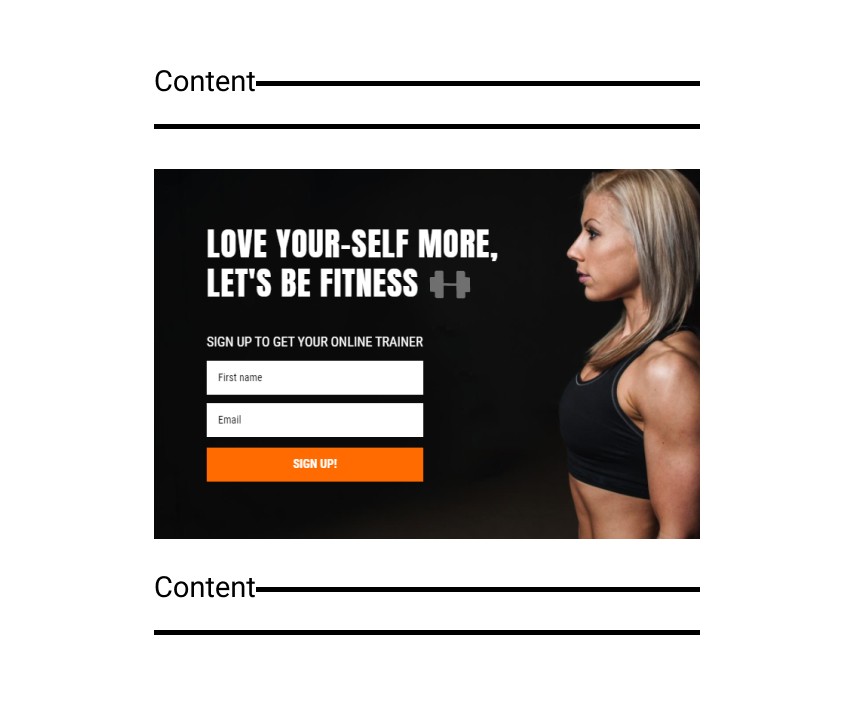
Anda tahu, hanya pengunjung yang terlibat yang dapat menggulir ke bawah halaman web Anda. Jadi, cara terbaik untuk mengubah mereka menjadi pelanggan adalah dengan menanam formulir keikutsertaan sebaris di sepanjang jalur mereka.
Alasan Menggunakan Formulir Keikutsertaan Sebaris
Oke, mungkin Anda tidak terlalu tertarik untuk mendapatkan lebih banyak pelanggan, tetapi lebih kepada mengajak sebanyak mungkin orang untuk mendaftar ke webinar Anda. Tebak apa? Formulir sebaris juga dapat membantu dalam kasus seperti itu.
Terlebih lagi, Anda juga dapat menggunakannya: Berikut adalah beberapa alasan lagi untuk menggunakan formulir keikutsertaan sebaris:
- Untuk mempromosikan penawaran penjualan
- Untuk memikat pengunjung dengan kupon dan diskon
- Untuk mendorong calon pelanggan memesan demo
Adoric: Plugin Inline Form Terbaik untuk WordPress
Adoric membuat pembuatan dan penerbitan formulir penyertaan sebaris ke situs web WordPress Anda menjadi mudah. Ini karena Anda tidak perlu tahu sedikit pun tentang pengkodean untuk melakukan itu, berkat editor drag-and-drop intuitif Adoric.
Bahkan jika keterampilan desain grafis Anda agak buruk, Anda masih dapat menghapus formulir keikutsertaan yang dirancang dengan baik.
Ini karena kami memiliki perpustakaan besar formulir pra-desain yang dapat Anda gunakan dan sesuaikan dengan keinginan Anda, sehingga menghemat kesulitan membuat formulir dari awal. Masing-masing formulir ini telah dirancang dengan cermat untuk meningkatkan UX situs web Anda.
Selain itu, Adoric memiliki banyak fitur canggih yang dapat Anda manfaatkan untuk membuat formulir keikutsertaan sebaris Anda benar-benar efektif dan berkonversi lebih baik. Mereka termasuk:
- Pengujian A/B untuk memungkinkan Anda membuat formulir berperforma tinggi
- Penargetan audiens yang akurat yang memastikan hanya orang yang tepat yang melihat formulir Anda
- Setelan aksesibilitas untuk membuat kampanye Anda dapat diakses oleh pengguna yang cacat fisik
Dan jika Anda merasa formulir inline bukanlah yang Anda butuhkan untuk kampanye Anda, Anda dapat mencoba popup, formulir slide-in, dan floating bar kami.
Mereka bekerja seperti pesona. Kami memiliki satu untuk setiap jenis kampanye yang ingin Anda promosikan: obral musim panas, obral musim semi, promo kembali ke sekolah, penawaran Cyber Monday, dan masih banyak lagi.
Baiklah, mari kita langsung ke bisnis.
Cara Membuat Formulir Inline di WordPress Dengan Adoric, Mudah
Berikut adalah langkah-langkah untuk membuat dan memublikasikan formulir sebaris ke situs web WordPress Anda tanpa kesulitan.
Langkah 1: Mendaftar untuk sebuah Akun
Hal pertama yang pertama: mendaftar akun dengan Adoric. Hal yang baik tentang itu adalah Anda dapat memulai secara gratis, terutama jika Anda ingin menguji air.
Selama proses pendaftaran, Anda akan diminta untuk memberikan URL ke situs web Anda. Lakukan itu, dan pastikan tidak ada kesalahan pada URL yang Anda ketik.
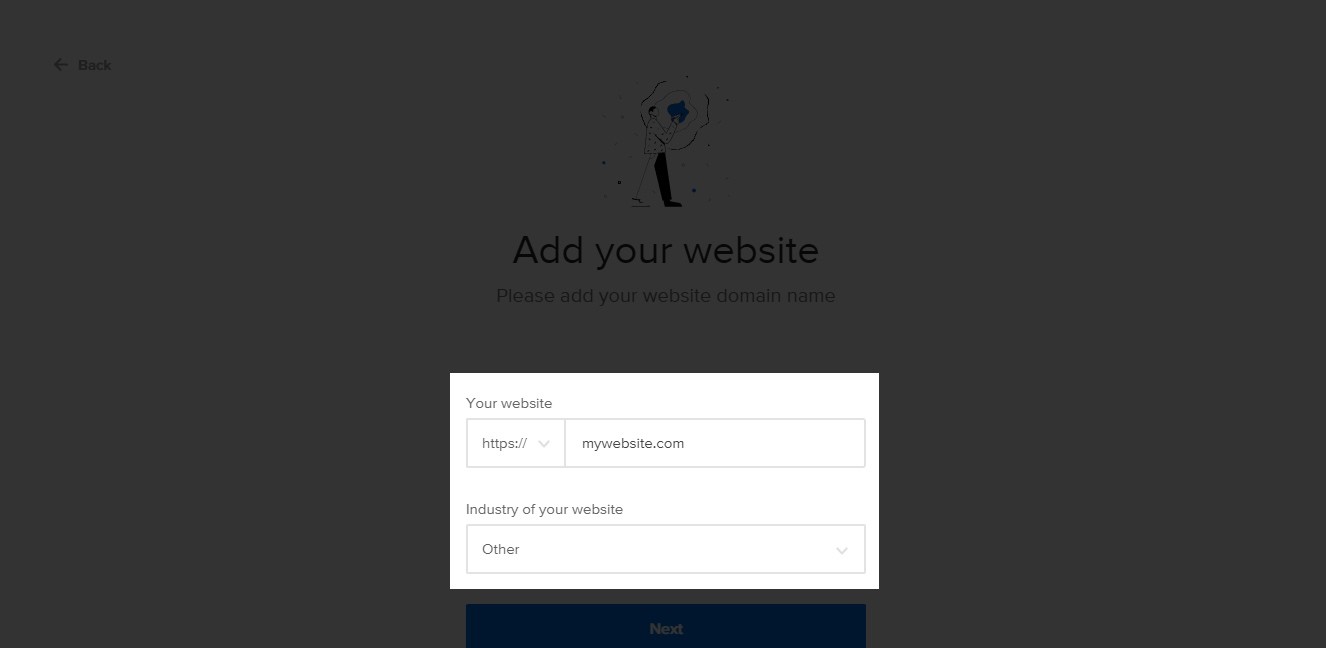
Pada halaman berikutnya, Anda akan diminta untuk menginstal Adoric di WordPress Anda. Ini akan membawa kita ke langkah 2.
Langkah 2: Instal Adoric di Situs Web Anda
Klik tautan Instal sekarang seperti yang ditunjukkan di bawah ini
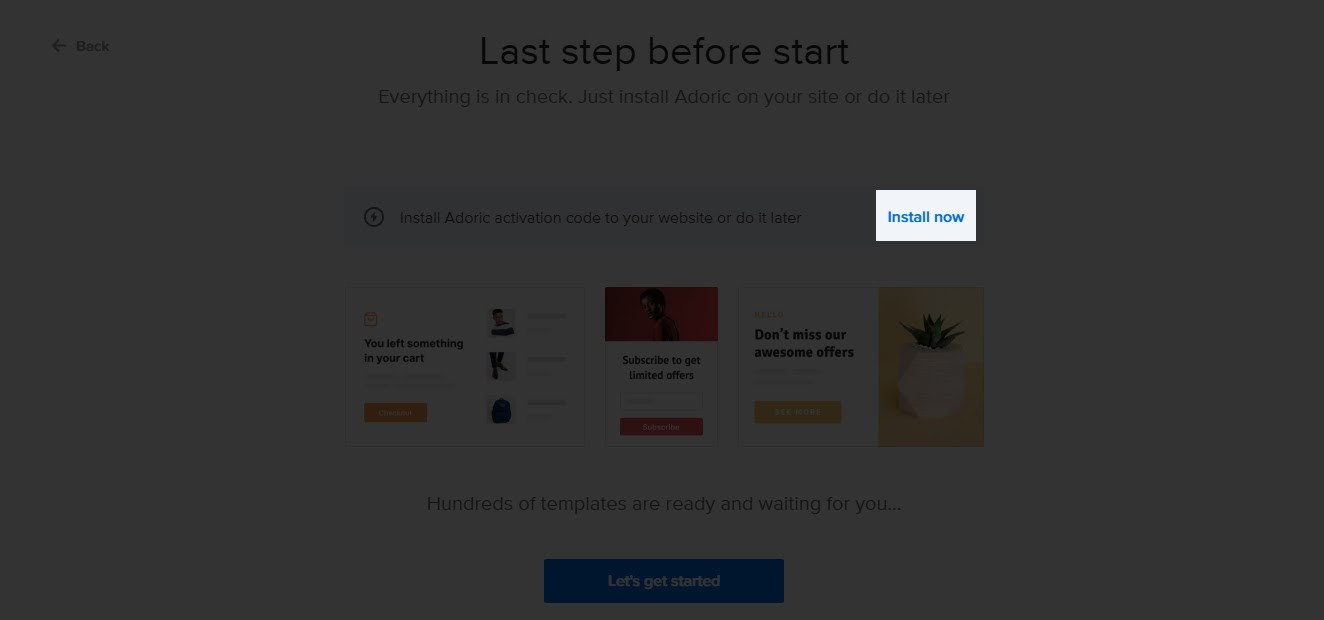
Setelah mengklik, Anda akan diarahkan ke halaman instalasi plugin. Sebelum mengklik tombol Unduh plugin , perhatikan ID Akun Anda . Jika memungkinkan, salin ke tempat yang aman.
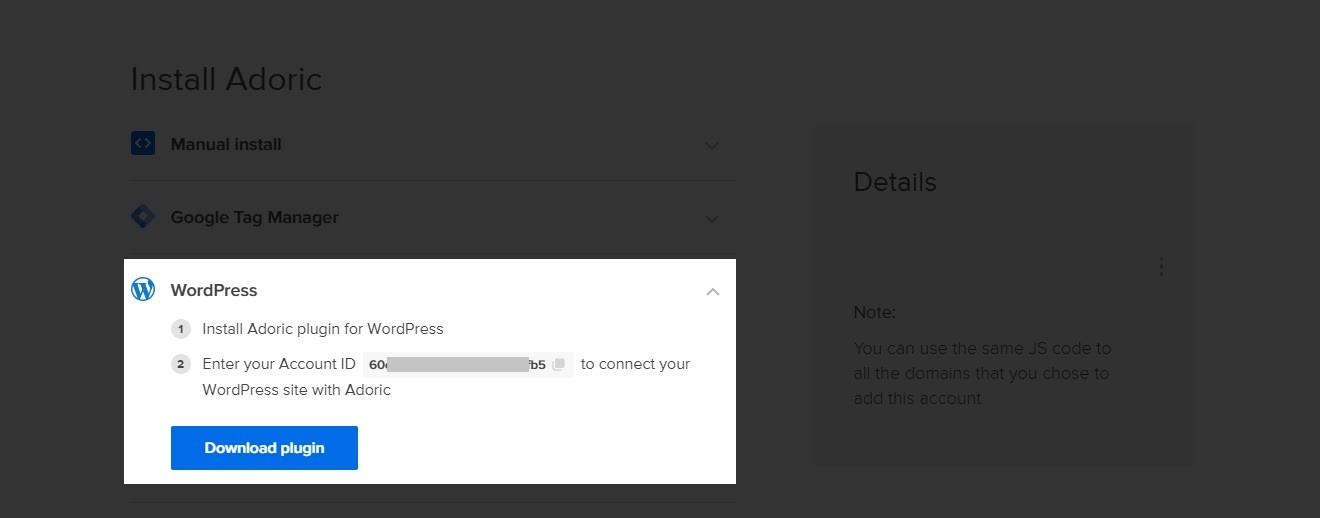
Kemudian unduh, instal, dan aktifkan plugin di situs web Anda. Setelah itu, langkah selanjutnya sekarang adalah menghubungkan plugin ke akun Anda.
Untuk melakukannya, dari dasbor WordPress Anda, navigasikan ke Adoric >> Dasbor
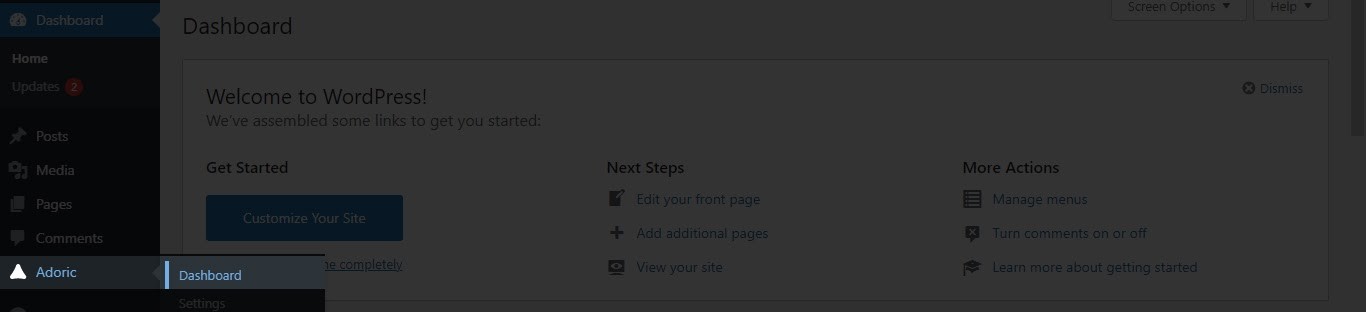
Setelah klik, Anda akan diminta untuk memasukkan ID Akun Anda. Lakukan dan klik tombol Connect Adoric .
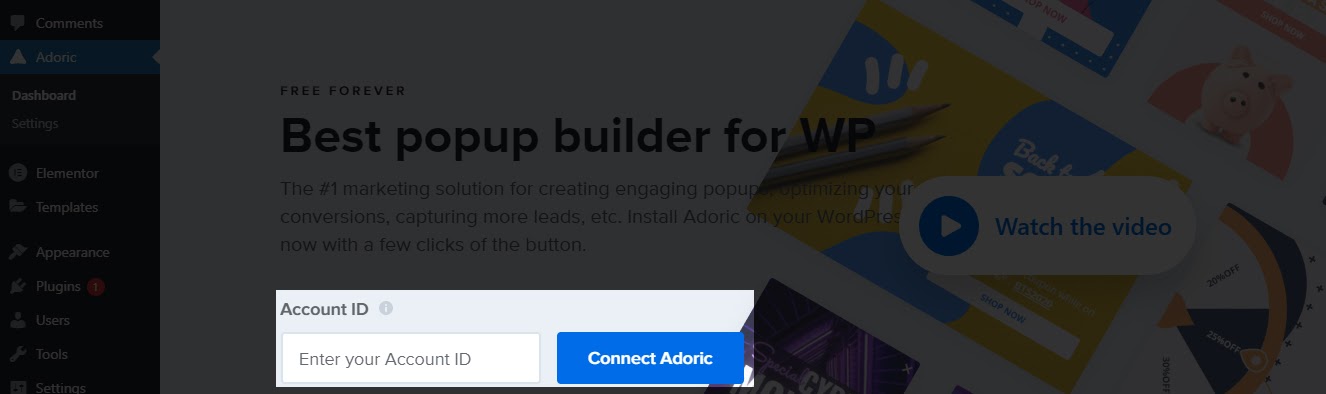
Dan Anda selesai! Anda sekarang siap untuk menambahkan formulir keikutsertaan sebaris ke situs web Anda.

Langkah 3: Buat Formulir Inline Anda
Untuk memulai proses pembuatan formulir keikutsertaan sebaris, klik tombol Buat sembulan dari dasbor Adoric WordPress Anda.
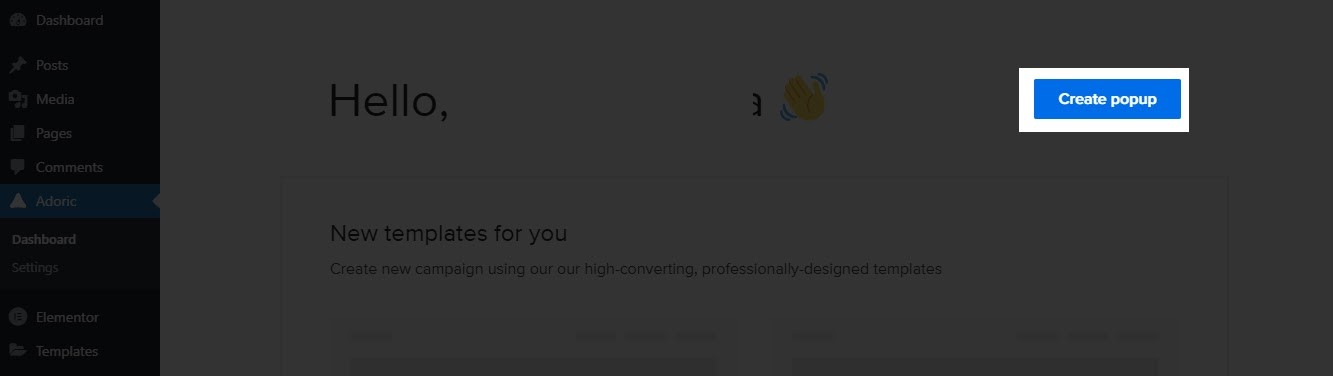
Mengklik tombol itu akan membawa Anda ke halaman editor desain. Di sinilah Anda akan membangun formulir.
Untuk mempercepat sedikit, kita akan menggunakan template dan mengeditnya. Tentu saja, Anda selalu dapat membangun dari awal jika diinginkan.
Saat masih berada di halaman editor desain, klik tab Layouts .
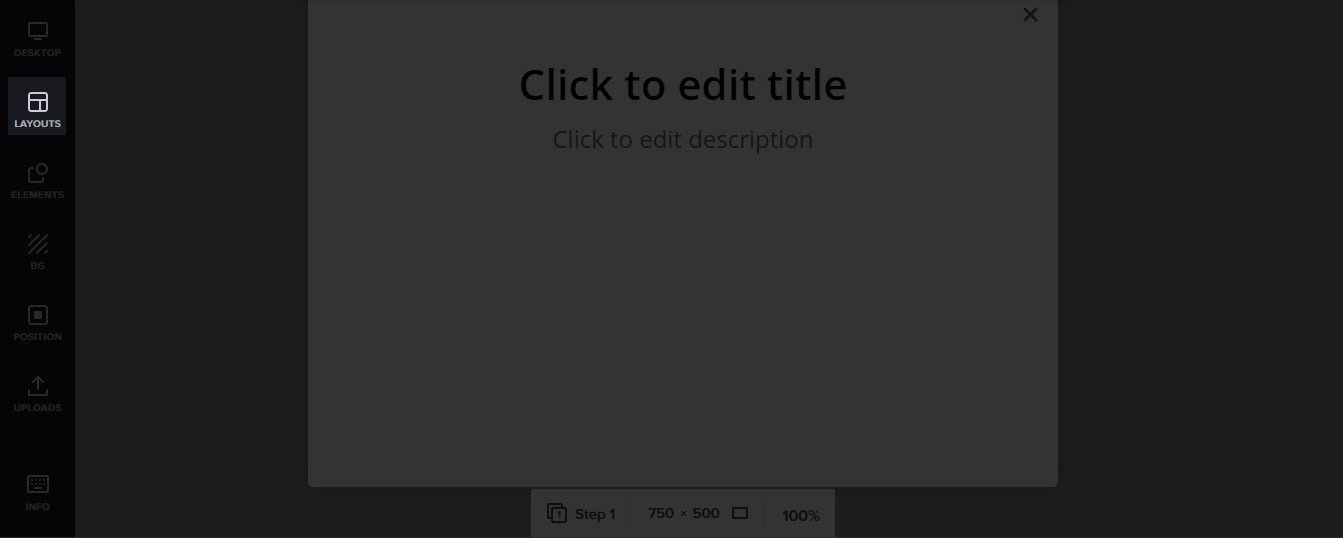
Setelah diklik, Anda akan melihat sejumlah besar template yang sudah jadi yang dapat Anda gunakan. Temukan yang paling sesuai dengan selera desain Anda dan pilih.
Mari gunakan formulir keikutsertaan kembali-ke-sekolah yang bagus ini.
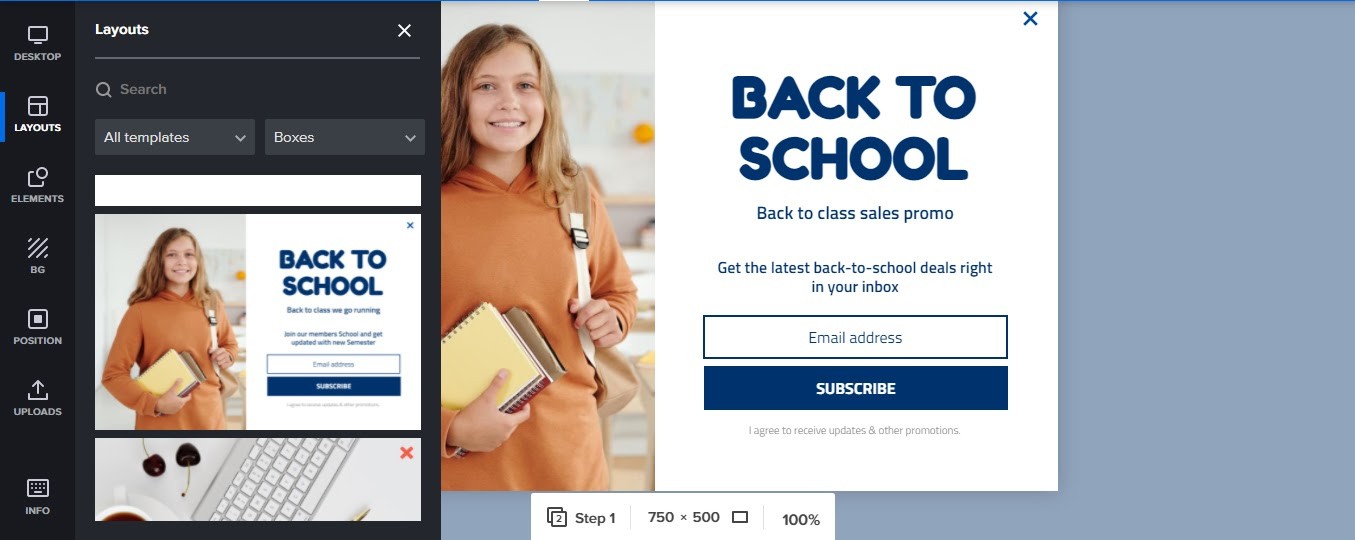
Anda selalu dapat mengubah teks, warna, gaya font, gambar, dll dari formulir sesuka Anda langsung di editor desain.
Dengan desain Anda sudah siap, saatnya Anda menambahkannya ke posting/halaman Anda di situs WordPress Anda.
Langkah 4: Tambahkan Formulir ke Halaman/Posting Anda dan Publikasikan
Setelah semua kerja keras mendesain formulir Anda, sekarang saatnya untuk menyematkannya di halaman atau posting Anda. Untuk melakukannya, dari halaman editor desain, klik tab Posisi di panel kiri.
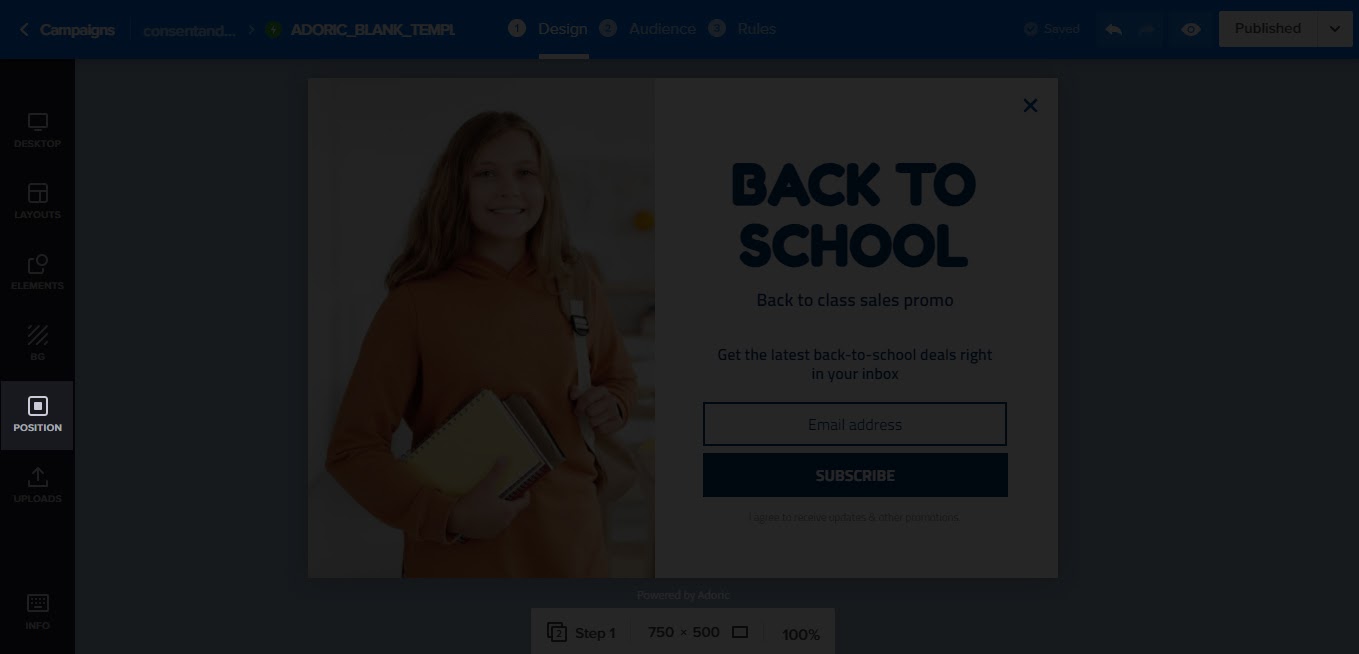
Selanjutnya, pilih Di halaman dari kotak pilihan Jenis Posisi .
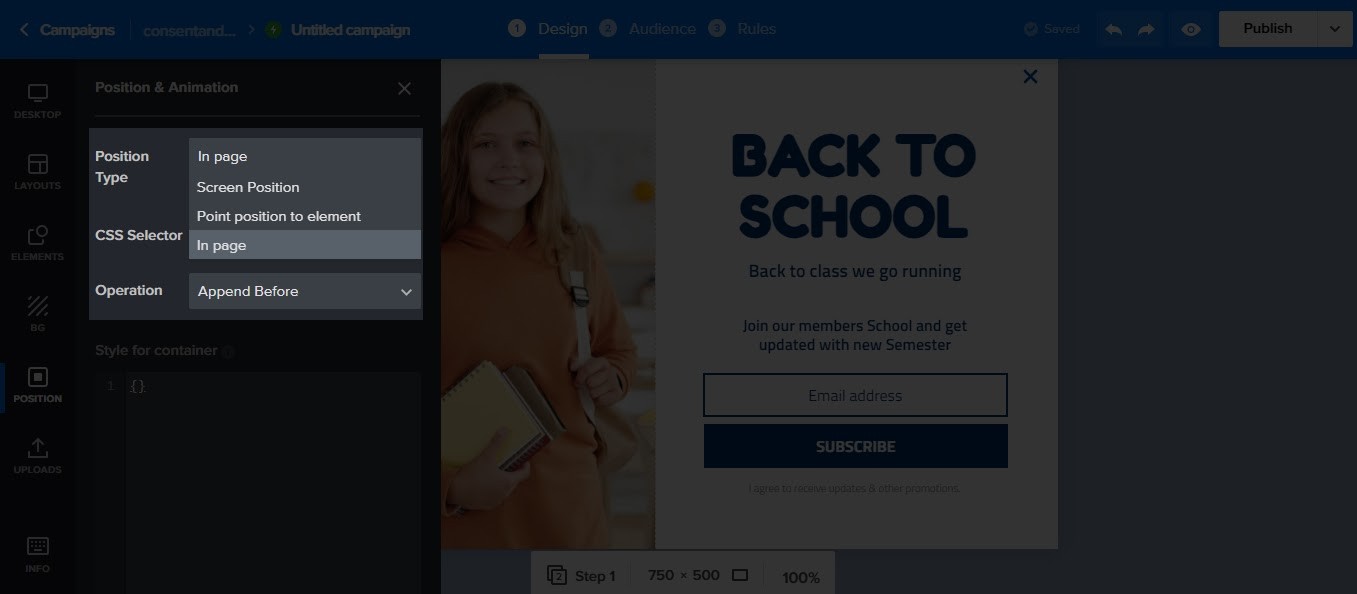
Setelah itu, klik tombol Select berwarna biru yang bersebelahan dengan CSS Selector. Setelah Anda melakukannya, halaman pratinjau akan terbuka. Secara default, itu adalah beranda situs web Anda yang akan Anda lihat.
Namun, bagaimana jika Anda ingin formulir keikutsertaan ditampilkan di tempat lain dan bukan di beranda Anda? Itu bukan masalah dengan Adoric.
Cukup ketik URL halaman atau posting yang Anda inginkan untuk disematkan formulir. Misalnya, saya ingin formulir ini muncul di halaman blog situs web saya. Jadi, yang akan saya lakukan adalah mengetikkan sub-URL seperti ini:
index.php/blog
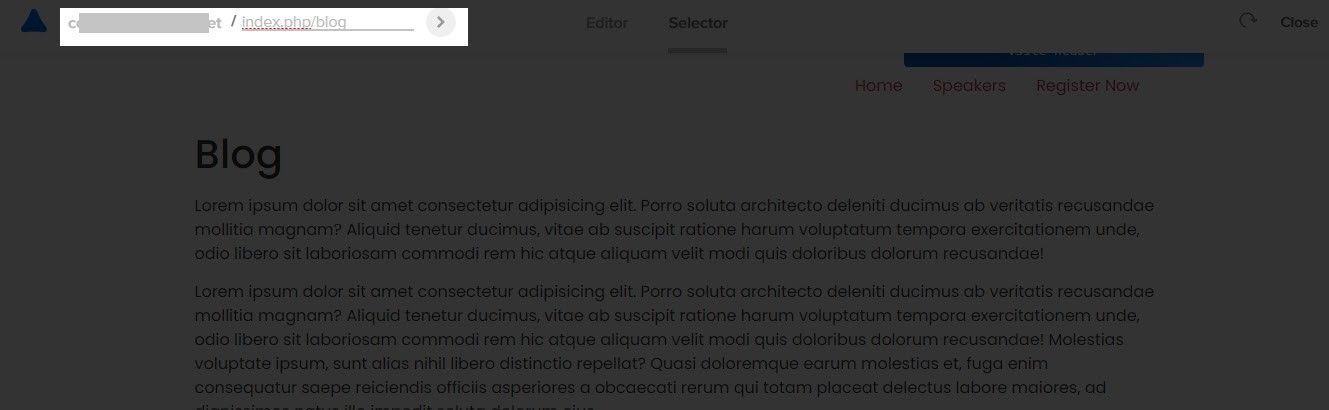
Kemudian tekan tombol panah berikutnya yang Anda lihat pada gambar di atas. Ini akan membawa Anda ke halaman yang ingin Anda targetkan.
Setelah berada di halaman, pilih elemen yang Anda inginkan agar formulir muncul di bawahnya. Misalnya, saya ingin formulir ditampilkan di bawah paragraf kedua halaman blog saya. Inilah yang saya lakukan tentang seleksi:
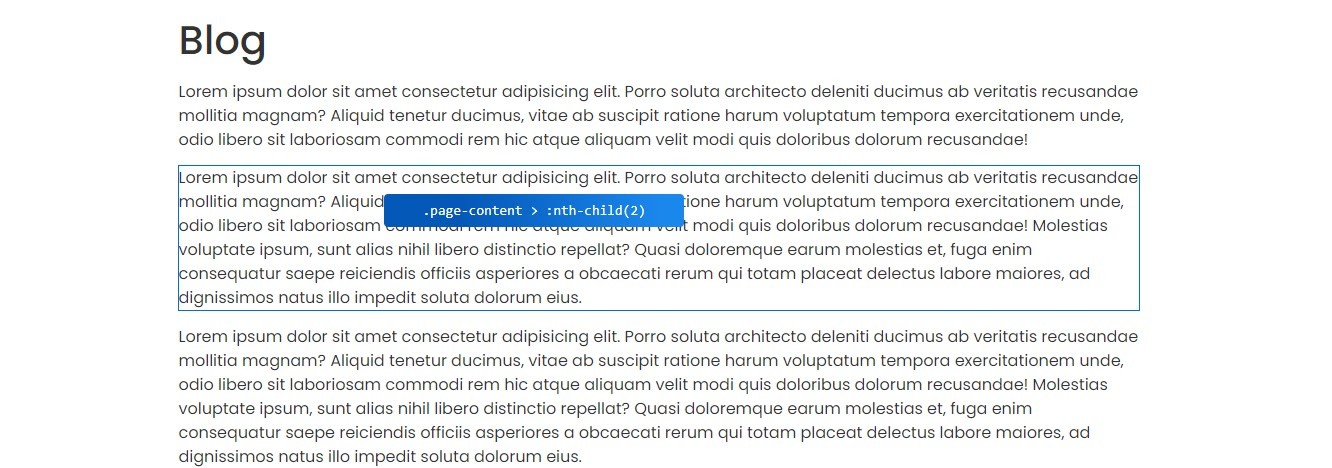
Segera Anda memilih elemen referensi, Anda akan secara otomatis diarahkan kembali ke editor desain. Di sinilah Anda bisa mempublikasikan formulir.
Namun sebelum diterbitkan, ada beberapa hal yang harus dilakukan. Salah satunya adalah menghapus tombol tutup pada formulir seperti ini:
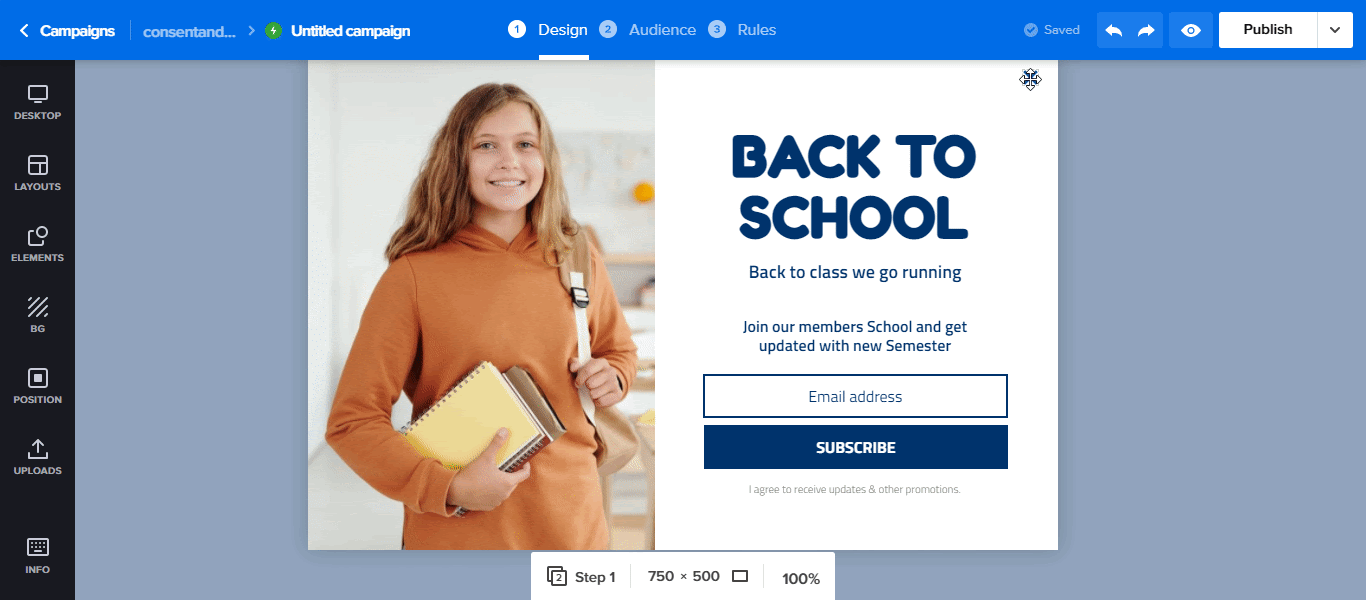
Yang kedua adalah mengatur waktu tunda untuk memuat halaman ke nol. Artinya, waktu yang dibutuhkan formulir untuk muncul setelah halaman dimuat. Secara default, ini diatur sebagai 5 detik.
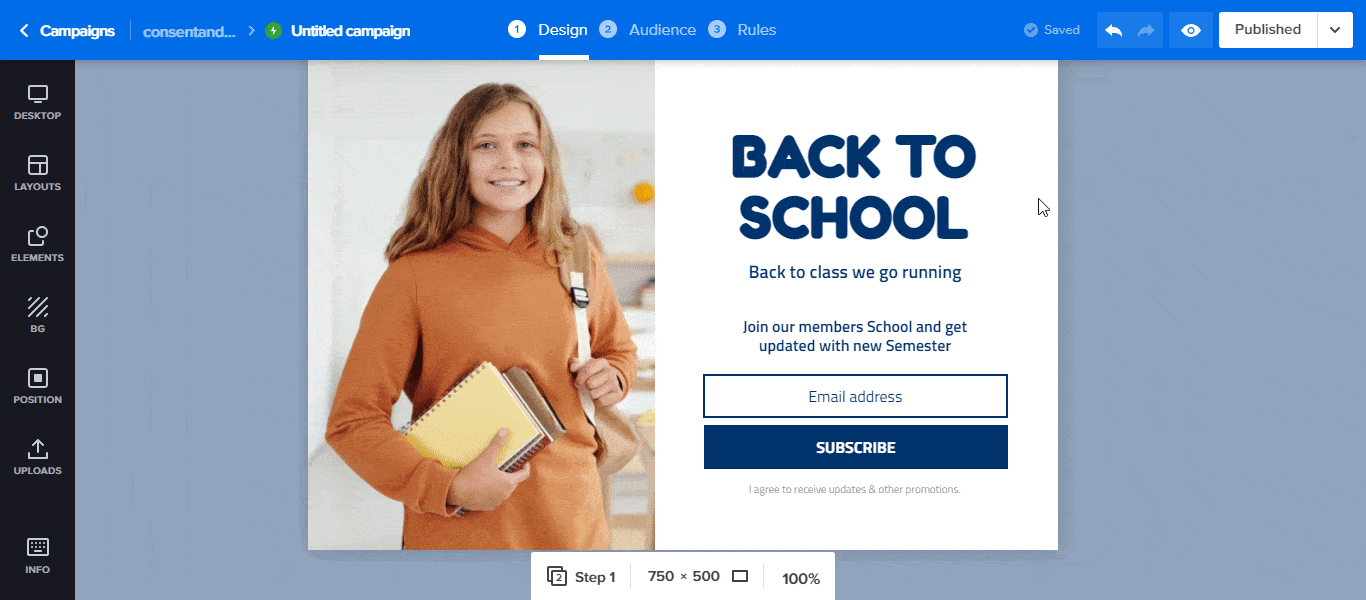
Terakhir, tekan tombol Publish di sudut kanan atas editor desain. Dan begitu saja, formulir akan muncul persis di tempat yang Anda inginkan.
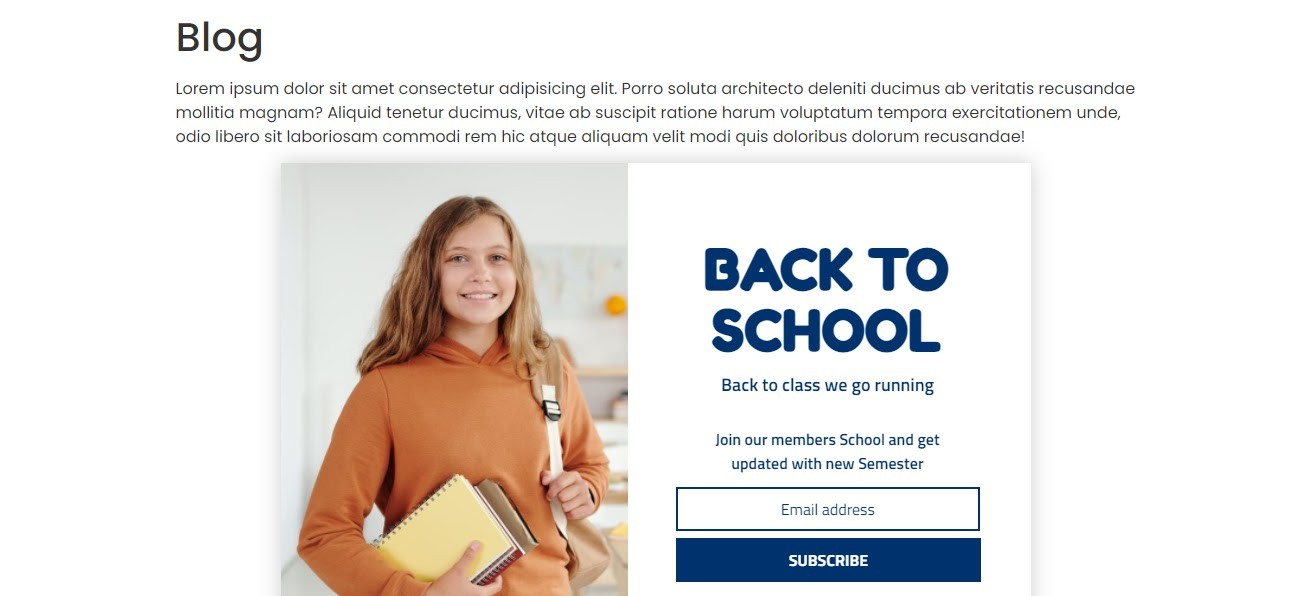
Langkah 5: Integrasikan CRM Anda
Secara default, semua prospek yang diambil oleh formulir Anda akan disimpan di akun Adoric Anda. Namun, jika Anda lebih suka menggunakan CRM seperti Mailchimp atau Hubspot, Anda dapat mengintegrasikannya ke dalam akun Anda.
Untuk melakukannya, klik formulir keikutsertaan email, diikuti oleh Integrasi , pilih CRM pilihan Anda, lalu klik Mulai Ulang .
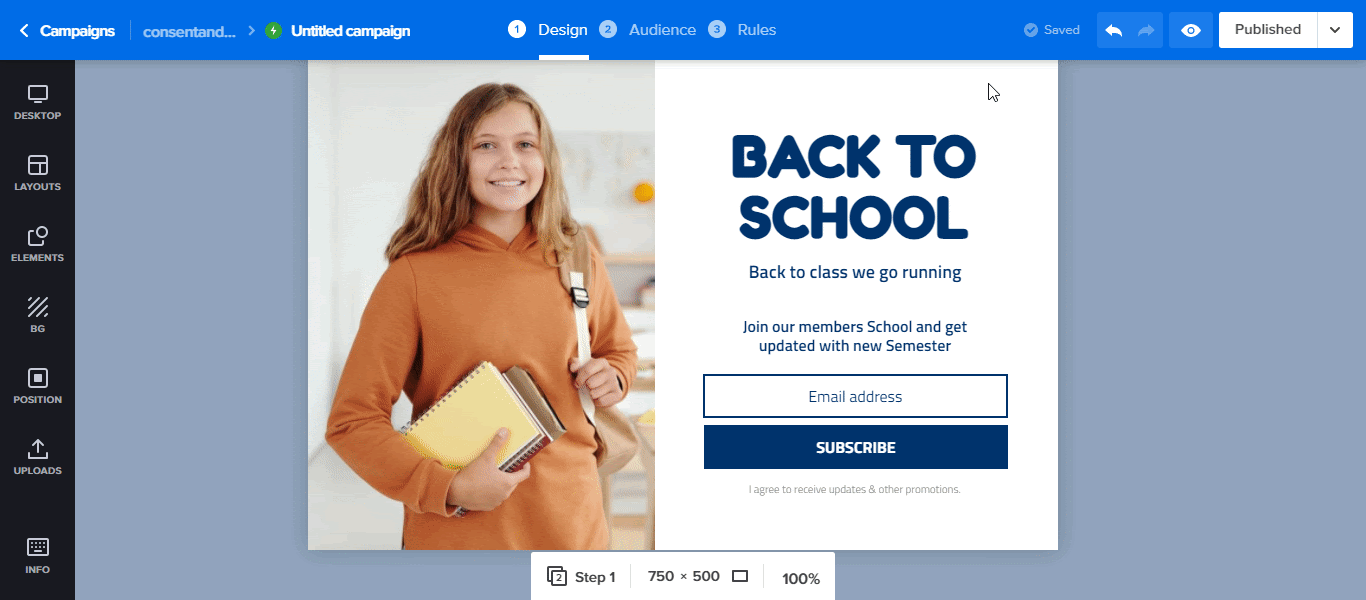
Jika Anda menggunakan Mailchimp, misalnya, lanjutkan untuk menautkan ke akun Anda dengan menambahkan kunci API Anda dan kemudian ikuti langkah-langkah selanjutnya.
Jika itu terlalu banyak pekerjaan, klik tombol Tambahkan akun Mailchimp . Jendela browser baru akan terbuka. Kemudian masuk ke akun Mailchimp Anda untuk menautkan Adoric ke akun tersebut.
Membungkusnya
Jadi begitulah: 5 langkah mudah untuk membuat inline – atau in-page, jika Anda lebih suka menyebutnya – opt-in form ke situs WordPress Anda.
Coba Adoric Gratis
